ヤフー知恵袋などのQAプラットフォームで、このような質問をよく見ています。
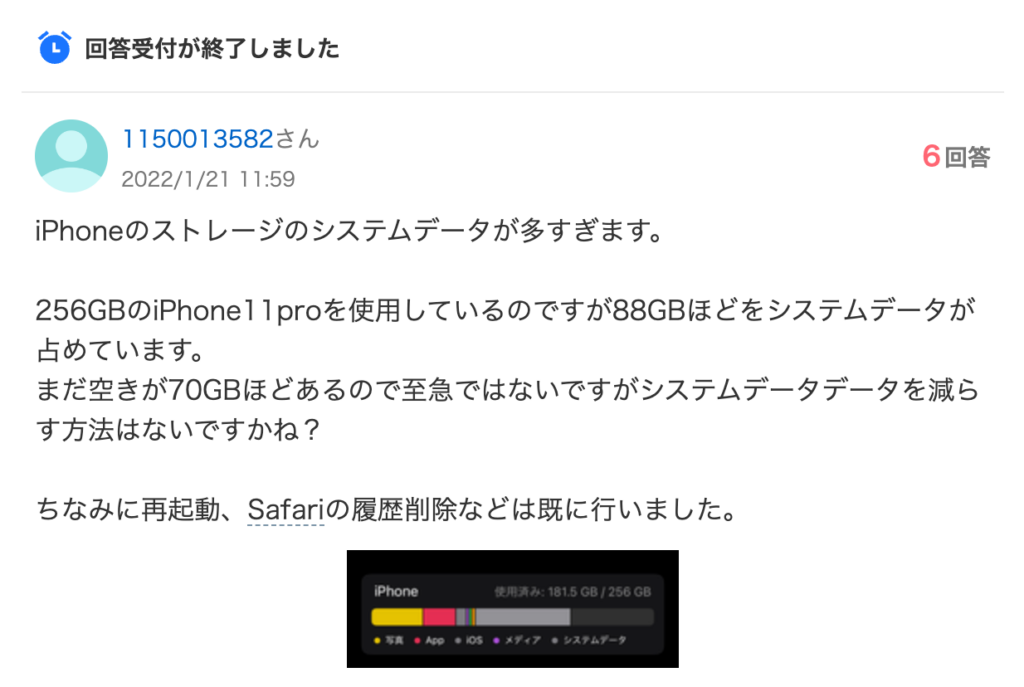
「iPhoneのストレージのシステムデータが多すぎます。 256GBのiPhone11proを使用しているのですが88GBほどをシステムデータが占めています。 まだ空きが70GBほどあるので至急ではないですがシステムデータデータを減らす方法はないですかね? ちなみに再起動、Safariの履歴削除などは既に行いました。」
引用元:https://detail.chiebukuro.yahoo.co.jp/qa/question_detail/q10255764430
確かに、iPhoneのシステムデータが占めている容量がどんどん多くなると、iPhoneの容量不足問題が発生しやすくなりますね。それでは、多くのユーザーに迷惑をかけているこのiPhoneのシステムデータとはなんですか?
iPhoneのシステムデータとは?
iPhoneのシステムデータは、その名前の通り、iPhoneのシステム関連のデータになります。つまり、iOSが正確に動作するために不可欠なシステムファイルも含まれており、iPhoneを使っている中にソフトが生成したクラッシュファイル、写真ファイル、動画ファイルなども含まれています。
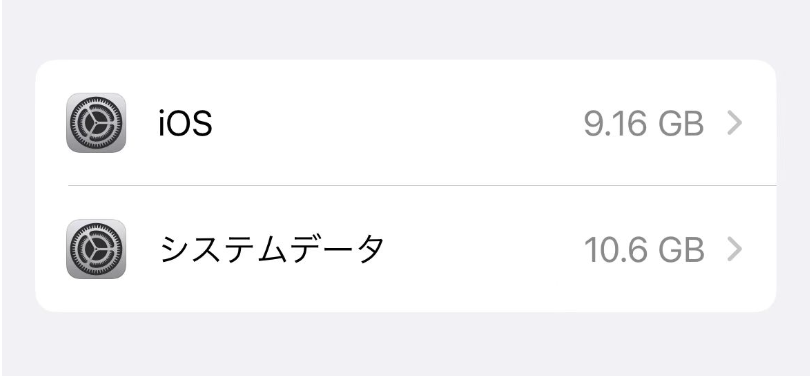
現在使用中のiOSがiPhoneの容量を消化している他、iOSを頻繁にアップデートしたりすると、iPhoneがいろんなファームウェアをダウンロードすることがあります。これも、iPhoneのシステムデータがだんだん膨大化になる理由の1つになると考えられています。
そもそもこのシステムデータがどこから来るのかを知っていたら、システムデータの減らし方も明確になるのでしょう。
iPhoneのシステムデータの消し方|どうやってシステムデータをクリーンアップしますか?
iPhoneのシステムデータが多くの容量を占めていて、iPhoneの容量が不足になった場合、システムデータを減らして、iPhoneの容量を解放することができますか?実際には、iPhoneのシステムデータの減らし方はたくさんありますので、次は1つずつみなさんに紹介したいと思います。
対策1. Safariの履歴とWebサイトデータを消去
よくSafariを使ってWebサイトにアクセスする場合、そのクラッシュファイルがいっぱい貯まります。このような場合、Safariの履歴とWebサイトなどのデータを消去することで、システムデータを効果的に減らすことができます。
関連記事:iPhoneのSafariをフルコントロールする裏技
ステップ1. iPhoneで設定アプリをタップして開きます。
ステップ2. 「Safari」を選択して、画面を一番下にドラッグして「履歴とWebサイトデータを消去」をタップします。
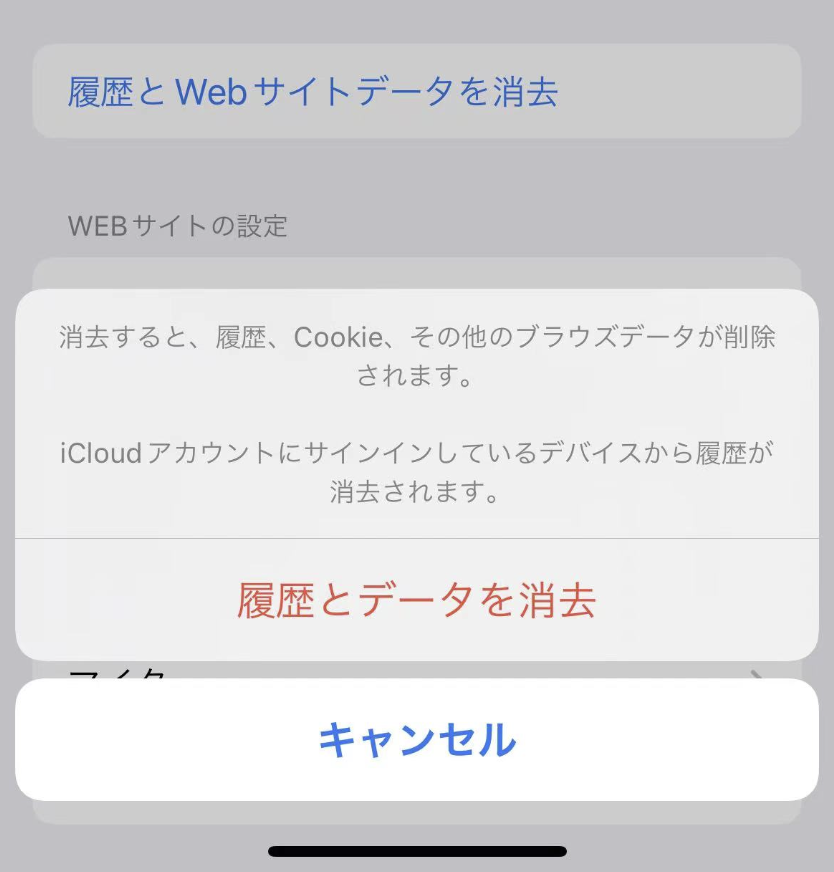
対策2. アプリのクラッシュデータを消去
Safariの他に、一部のアプリのクラッシュファイルは非常に大きいのです。特にミュージックとビデオのストリーミングアプリは、動画や音楽の視聴中に多くのクラッシュファイルが生成されます。それゆえ、これらのアプリのクラッシュデータを消去することで、システムデータをかなり減らして、iPhoneの容量も解放することができます。
ステップ1. iPhoneで設定アプリをタップして開きます。
ステップ2.「一般」→「iPhoneストレージ」の順にタップして、全てのアプリの容量使用状況が表示されます。
ステップ3. クラッシュデータを消去したいアプリをタップします。
ステップ4. 「Appを削除」をタップすることで、そのアプリを全てのクラッシュデータと一緒に削除します。
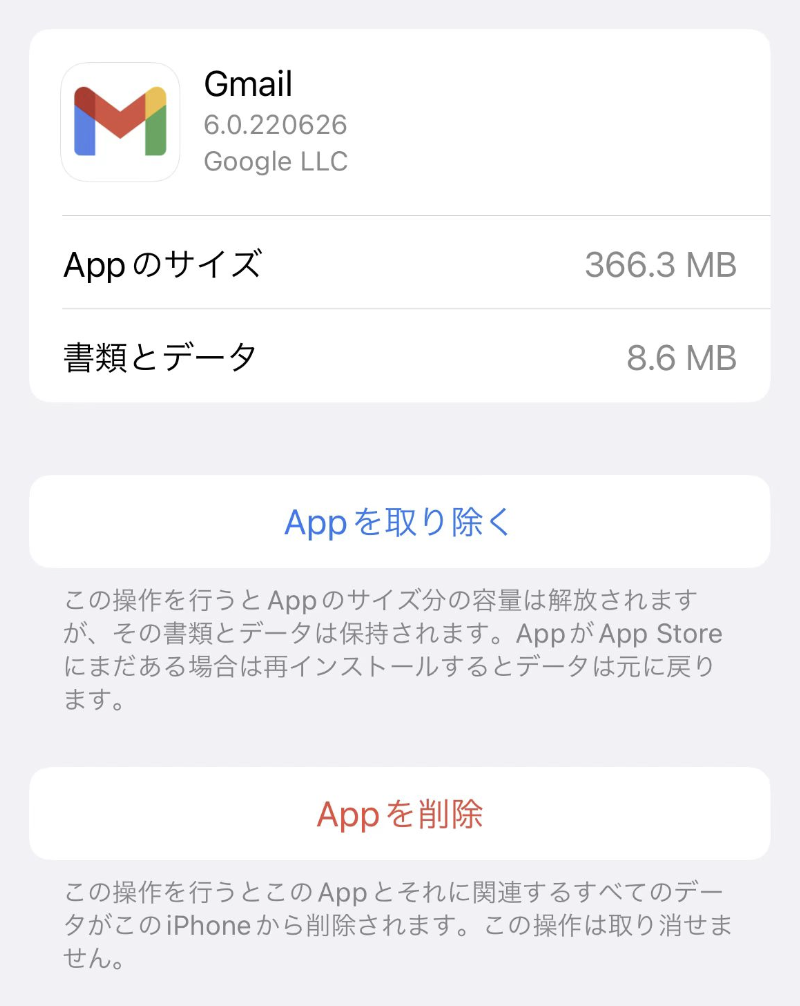
ご案内:対策1と対策2のどちらを利用して、システムデータを減らしても、すぐにシステムデータの容量の数字に反映しません。まずはiPhoneをシャットダウンして、5分後に再起動したら、iPhoneのストレージで、システムデータの容量が減らすかを確認してください。
対策3. iPhoneをリセット|全ての設定とコンテンツを消去
iPhoneのシステムデータがいっぱいになって、どうしても減らすことができない場合、iPhoneをリセットして全ての設定とコンテンツを消去するのは、一番効率的な対策になります。
ステップ1. iPhoneで設定アプリをタップして開きます。
ステップ2.「一般」→「転送またはiPhoneをリセット」の順にタップします。
ステップ3. ここで「すべてのコンテンツと設定を消去」をタップしてリセットを続けます。
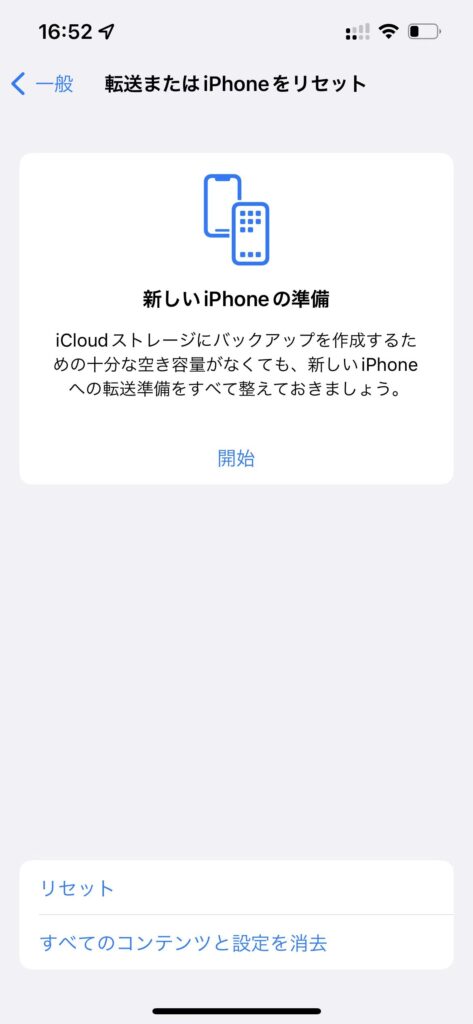
iPhoneを成功にリセットすると、iPhone上の全てのデータが消去されますので、システムデータも例外なく消去されます。ただし、iPhone上に重要なデータが保存されている場合、事前にiTunesでiPhoneをバックアップするか、それをiCloudにアップロードすることが必要です。
ヒント:iPhoneのシステムデータが急速に増加することを防ぐ
上記が述べたように、iPhoneのアプリのクラッシュファイルなどを消去することで、iPhoneのシステムデータを減らし、iPhoneの容量を解放することができます。しかし、iPhoneを頻繁に更新する場合、iPhoneがダウンロードしたアップデートファイルがあります。これらのファイルは、恐らくシステムデータの主体部分になっているのでしょう。それも、アプリのクラッシュファイルをどうしてもクリーンアップしても、システムデータが効果的に下がらない分けになると思います。
ということで、iPhoneのシステムデータが急速に増加することを防ぎたい場合、そのアップデートファイルが貯まらないようにするのはポイントになりますね。
一般的には、利用可能なiOSバージョンがある場合、iPhoneで設定ですぐに確認することができ、ソフトウェア・アップデート機能を利用して、簡単にOTAアップデートを行うことができます。が、この方法でiPhoneを最新のiOSにアップデートする場合、アップデートファイルが必ずiPhone本体にダウンロードします。このようにして、iOSを何回アップデートすると、アップデートファイルが貯まるので、システムデータもかなり大きくなるはずです。
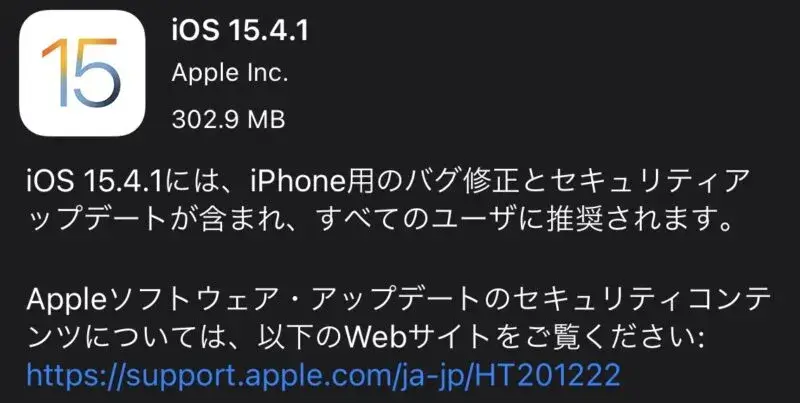
それゆえ、iPhoneを最新のiOSに更新したい場合、設定アプリでのOTAアップデートの代わりに、iTunesを使用してアップデートすることがおすすめです。iTunesを使用してiPhoneをアップデートすることで、アップデートファイルがiPhoneに書き込むことがありませんので、システムデータも増加することがありません。
まとめ
本文では、iPhoneのシステムデータの減らし方及び消し方をみなさんに紹介しました。システムデータを減らして容量を解放するには、まずはアプリのクラッシュデータを消去することを試してください。アプリのクラッシュファイルを消去しても、効果的にシステムを減らさない場合、iPhoneをリセットするしかなくなります。
また、iPhoneのシステムデータが急速に貯まらせない場合、iPhoneの設定アプリで直接にiOSをバージョンアップすると代わりに、iTunesを利用してアップデートを行うことは何よりのことだと思います。
